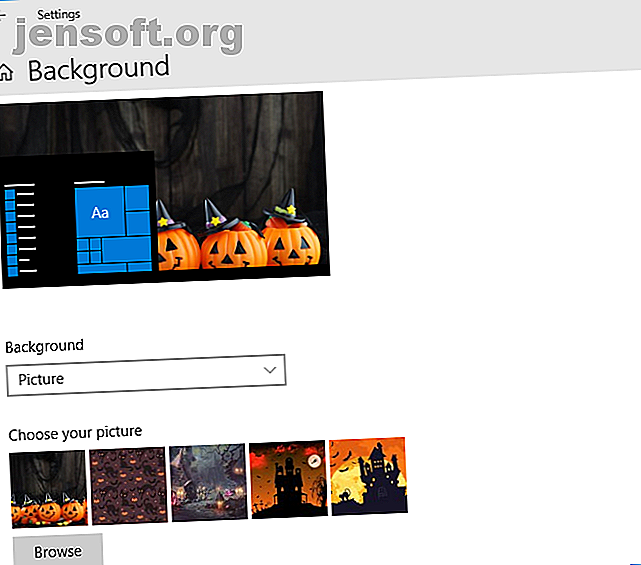
6 τρόποι για να έχετε τον υπολογιστή σας έτοιμο για αποκριές
Διαφήμιση
Γιούχα! Είναι σχεδόν η ώρα για Απόκριες, η πιο spookiest εποχή του χρόνου, όπου ντύνουμε, χαράζουμε κολοκύθες και τρομάζουμε ο ένας τον άλλον Πλήρης Απόκριες με αυτά τα 10 έργα χωρίς συγκόλληση Συμπληρώστε την αποκριών σας με αυτά τα 10 σχέδια χωρίς συγκόλληση Με το Halloween και πάλι πλησιάζοντας εδώ είναι φοβερό DIY έργα που μπορείτε να κάνετε στο σπίτι, χωρίς να απαιτείται συγκόλληση! Διαβάστε περισσότερα . Μην αφήνετε τον υπολογιστή σας εκτός διασκέδασης - υπάρχουν πολλοί τρόποι με τους οποίους μπορείτε να προσαρμόσετε τον υπολογιστή σας Windows 10 για Halloween.
Είτε πρόκειται για την αλλαγή ταπετσαρίας, την εφαρμογή ήχων ή την αλλαγή του δρομέα σας, σας έχουμε καλύψει για να βεβαιωθείτε ότι θα έχετε τον πιο γοητευτικό υπολογιστή γύρω σας. Να είστε βέβαιος να μοιραστείτε τα δικά σας Windows 10 Halloween συμβουλές στα σχόλια στη συνέχεια!
1. Αλλαγή της ταπετσαρίας σας

Πατήστε το πλήκτρο Windows + I για να ανοίξετε τις Ρυθμίσεις και να μεταβείτε στο Personalization> Background .
Χρησιμοποιήστε το αναπτυσσόμενο μενού Φόντο για να επιλέξετε Εικόνα . Κάντε κλικ στο κουμπί Αναζήτηση για να μεταβείτε σε μια αποθηκευμένη εικόνα και κάντε διπλό κλικ για να την ορίσετε. Χρησιμοποιήστε το αναπτυσσόμενο μενού Επιλογή για προσαρμογή για να προσαρμόσετε τις διαστάσεις, εάν είναι απαραίτητο.
Μπορείτε επίσης να επιλέξετε Slideshow από το πρώτο αναπτυσσόμενο μενού για να μετακινηθείτε μεταξύ μιας επιλογής εικόνων. Κάντε κλικ στην επιλογή Αναζήτηση και κάντε διπλό κλικ σε ένα φάκελο για να χρησιμοποιήσετε τις εικόνες μέσα. Η επιλογή " Αλλαγή εικόνας" κάθε αναπτυσσόμενη επιλογή και επιλογές " Τυχαία σειρά" σας δίνουν μεγαλύτερο έλεγχο σε αυτό.

Εάν θέλετε να αλλάξετε την εικόνα στην οθόνη κλειδώματος, χρησιμοποιήστε το αριστερό μενού για να κάνετε κλικ στην επιλογή Κλείδωμα οθόνης . Εδώ μπορείτε να χρησιμοποιήσετε την αναπτυσσόμενη λίστα φόντου για να την ορίσετε σε εικόνα και να προσαρμόσετε την εικόνα όπως προηγουμένως.
Για να πάρετε μερικές μεγάλες wallpaper Ταπετσαρίες, ελέγξτε έξω ιστοσελίδες όπως Αψίδα Ταπετσαρία, Wallpaper Stock, και HD Wallpapers. Για ακόμη περισσότερα, δείτε την επιλογή μας ανατριχιαστικών απεικονίσεων Wallpaper αποκριών 10 Ανατριχιαστικές εικόνες αποκριών Wallpaper για την επιφάνεια εργασίας σας & Start Screen 10 Ανατριχιαστικές εικόνες αποκριών Wallpaper για την επιφάνεια εργασίας σας & Start Screen Booo! Είναι και πάλι η εποχή του χρόνου. Εδώ είναι μια επιλογή από 10 wallpaper Wallpaper αποκριών, συμπεριλαμβανομένων των οδηγιών και των πόρων για να βρείτε περισσότερα. Διαβάστε περισσότερα .
2. Ορίστε ένα θέμα με αποκριές χρώματα
Ένας γρήγορος τρόπος για να μπείτε σε αυτό το πνεύμα Απόκριες είναι με την αλλαγή του χρώματος του υπολογιστή σας. Για να ξεκινήσετε, πατήστε το πλήκτρο Windows + I για να ανοίξετε τις ρυθμίσεις και μεταβείτε στην επιλογή Εξατομίκευση> Χρώματα .

Μια επιλογή είναι να επιλέξετε Αυτόματα επιλέξτε ένα χρώμα τόνου από το φόντο . Αυτή είναι μια ωραία ιδέα αν έχετε ταπετσαρία σας σε μια περιστροφή, δεδομένου ότι θα κρατήσει συνεχώς το χρώμα φρέσκο.
Εναλλακτικά, κάτω από τα χρώματα των Windows, κάντε κλικ στο χρώμα που θέλετε. Ίσως επιλέξουν πορτοκαλί κολοκύθα, κόκκινο αίμα ή τερατώδες πράσινο. Εάν δεν ταιριάζει καμία από τις επιλογές προεπιλογής, κάντε κλικ στην επιλογή Προσαρμοσμένο χρώμα για να λάβετε συγκεκριμένες πληροφορίες.

Μετακινηθείτε προς τα κάτω και μπορείτε να επιλέξετε να εφαρμόσετε το χρώμα στην καρτέλα Έναρξη, Γραμμή εργασιών και Κέντρο δράσης και Γραμμές τίτλου .
Για να το κάνετε ένα βήμα παραπέρα, αλλάξτε τη λειτουργία προεπιλεγμένης εφαρμογής σας σε Dark για να αλλάξετε το χρώμα των σύγχρονων εφαρμογών των Windows. Αυτό δεν αλλάζει τα πάντα, όπως το πρόγραμμα περιήγησης ή το File Manager, αλλά η Microsoft εργάζεται σε αυτό για μελλοντικές ενημερώσεις.
3. Εφαρμόστε μια προφύλαξη οθόνης Halloween
Τα προφύλαξη οθόνης μπορεί να μοιάζουν με κάτι από το παρελθόν Είναι τα προφύλαξη οθόνης ακόμα σχετικές; Πότε να τα χρησιμοποιήσετε (και πότε δεν είναι) Οι προφύλαξη οθόνης εξακολουθούν να ισχύουν; Πότε να τα χρησιμοποιήσετε (και πότε δεν) Screensavers μπορεί να μην είναι πλέον απαραίτητη, αλλά υπάρχουν μερικά πραγματικά δροσερά αυτά που αξίζει να χρησιμοποιηθούν σήμερα. Διαβάστε περισσότερα, αλλά εξακολουθούν να είναι ένας διασκεδαστικός τρόπος για να προσθέσετε κάποια φρίκη στο Halloween στον υπολογιστή σας όταν δεν το χρησιμοποιείτε.
Μια καλή πηγή των δωρεάν δωρεάν screensavers Halloween μπορεί να βρεθεί στο Screensavers Planet. Κάντε λήψη από τον ιστότοπό τους, εκτελέστε το EXE και μεταβείτε στον οδηγό γρήγορης εγκατάστασης.

Θα μεταβείτε στο παράθυρο ρυθμίσεων οθόνης των Windows. Μπορείτε να έχετε πρόσβαση σε αυτό ανά πάσα στιγμή πατώντας το πλήκτρο Windows + I για να ανοίξετε τις Ρυθμίσεις και να μεταβείτε στην επιλογή Προσαρμογή> Κλείδωμα> Ρυθμίσεις προφύλαξης οθόνης .
Εδώ μπορείτε να ορίσετε την ώρα αναμονής, που είναι πόση αδράνεια πρέπει να περάσει πριν εμφανιστεί η προφύλαξη οθόνης. Κάντε κλικ στην επιλογή Ρυθμίσεις ... για να προσαρμόσετε τις λεπτομέρειες της προφύλαξης οθόνης και της προεπισκόπησης για να το δοκιμάσετε.
4. Ορίστε κάποιους τρομακτικούς ήχους
Μπορείτε να χρησιμοποιήσετε αρχεία WAV για να αλλάξετε τους ήχους που κάνει το σύστημά σας για συγκεκριμένες ενέργειες, όπως κλείσιμο ή σφάλματα. Μια καλή πηγή δωρεάν ήχων Απόκριες είναι η Αληθινή Αγία Γραφή.
Κάντε λήψη των ήχων που θέλετε και, στη συνέχεια, πατήστε το πλήκτρο Windows + I για να ανοίξετε τις Ρυθμίσεις και μεταβείτε στην επιλογή Ευκολία πρόσβασης> Ήχος> Άλλες ρυθμίσεις ήχου .

Επιλέξτε το συμβάν προγράμματος για το οποίο θέλετε να αλλάξετε τον ήχο. Κάντε κλικ στην επιλογή Αναζήτηση ..., μεταβείτε στον ήχο του Halloween στον υπολογιστή σας και κάντε διπλό κλικ .
Μόλις αλλάξετε όλα τα συμβάντα που θέλετε, κάντε κλικ στην επιλογή Αποθήκευση ως ... κάτω από το Πρόγραμμα ήχου . Καταχωρίστε ένα όνομα και κάντε κλικ στο OK . Αυτό θα αποθηκεύσει το θέμα έτσι ώστε να μπορείτε να κάνετε εναλλαγή μεταξύ αυτού και των προεπιλογών των Windows με ευκολία.
5. Kick It Up με Απόκριες Εικόνες
Τα εικονίδια εμφανίζονται σε όλα τα Windows 10, τα οποία αντιπροσωπεύουν προγράμματα, μονάδες δίσκου, φακέλους και άλλα. Εδώ θα δούμε την αλλαγή των εικονιδίων επιφάνειας εργασίας, αλλά δείτε τον οδηγό μας για τον τρόπο προσαρμογής οποιουδήποτε εικονιδίου στα Windows Πώς να προσαρμόσετε οποιοδήποτε εικονίδιο στα Windows 10 Πώς να προσαρμόσετε οποιοδήποτε εικονίδιο στα Windows 10 Εδώ είναι πώς να αλλάξετε τα εικονίδια στα Windows 10, συντομεύσεις, φακέλους, τύπους αρχείων και πολλά άλλα. Διαβάστε περισσότερα εάν θέλετε να το πάρετε περαιτέρω.
Για να ξεκινήσετε, φυσικά χρειάζεστε ορισμένες κατάλληλες αποκριές εικόνες με τη μορφή ICO. Ευτυχώς, Βρείτε Εικονίδια έχετε ταξινομηθεί με μια μεγάλη επιλογή. Κάντε λήψη αυτών που θέλετε.

Κάντε δεξί κλικ σε ένα εικονίδιο στην επιφάνεια εργασίας και κάντε κλικ στην επιλογή Ιδιότητες . Θα πρέπει να βρίσκεστε στην καρτέλα Συντόμευση . Κάντε κλικ στην επιλογή Αλλαγή εικονιδίου ... και μετά στην Αναζήτηση .... Πλοηγηθείτε στο σημείο όπου βρίσκεται το αρχείο ICO και κάντε διπλό κλικ για να το επιλέξετε. Κάντε κλικ στο κουμπί OK για να αποθηκεύσετε τις αλλαγές σας.
6. Αλλάξτε σε έναν δρομέα αποκριών
Ας ξεφορτωθούμε αυτό το βαρετό λευκό δρομέα και να την μετατρέψουμε σε κάτι πιο κατάλληλο για την Απόκριες.
Χρειάζεστε CUR (στατική) ή ANI (κινούμενα) αρχεία για να ρυθμίσετε τον κέρσορα σας. Οι RW Designer και Cursors 4U προσφέρουν μια μεγάλη ποικιλία δωρεάν δρομέων αποκριών. Κατεβάστε αυτά που θέλετε από τους ιστοτόπους τους.
Πατήστε το πλήκτρο Windows + I για να ανοίξετε τις Ρυθμίσεις. Μεταβείτε στην επιλογή Συσκευές> Ποντίκι> Πρόσθετες επιλογές ποντικιού . Μεταβείτε στην καρτέλα Δείκτες .

Αυτό περιλαμβάνει όλους τους διαφορετικούς δρομείς που χρησιμοποιεί το σύστημά σας, όπως το Normal Select ή το Busy . Κάντε κλικ σε εκείνο που θέλετε να αλλάξετε και κάντε κλικ στην επιλογή Αναζήτηση ... για να πλοηγηθείτε στον δρομέα που κατεβάσατε. Κάντε διπλό κλικ για να το επιλέξετε.
Αφού εφαρμόσετε όλες τις αλλαγές σας, κάντε κλικ στην επιλογή Αποθήκευση ως ... κάτω από το Σχήμα . Καταχωρίστε ένα όνομα και κάντε κλικ στο OK . Αυτό θα σας επιτρέψει να χρησιμοποιήσετε το αναπτυσσόμενο μενού Σχήματος για εναλλαγή μεταξύ του νέου σας συνόλου δρομέων αποκριών και των προεπιλογών των Windows.
Διαβάστε τον οδηγό μας για την προσαρμογή του ποντικιού σας στα Windows 10 Πώς μπορείτε να προσαρμόσετε το ποντίκι σας στα Windows 10 Πώς να προσαρμόσετε το ποντίκι σας στα Windows 10 Ο δρομέας του ποντικιού σας μπορεί να είναι το τελευταίο πράγμα που θεωρήσατε να προσαρμόσετε στον υπολογιστή σας των Windows 10. Θα σας δείξουμε πώς να αλλάξετε το βλέμμα, την ταχύτητα και τις λειτουργίες του. Διαβάστε περισσότερα για περισσότερες συμβουλές.
Φάρσα ή κέρασμα? Ακόμα Περισσότερα Απόκριες Εφέ
Ας ελπίσουμε ότι τώρα ο υπολογιστής σας των Windows έχει το πλήρες makeover Halloween, με κολοκύθες, μάγισσες και ghouls αφθονούν. Προσέξτε να μην τρομάξετε τον εαυτό σας όταν συνδεθείτε μετά από το κόλπο ή τη θεραπεία.
Αν θέλετε να πάτε ένα βήμα παραπέρα με τις προσαρμογές σας, ελέγξτε τον οδηγό μας για την εφαρμογή των τρομακτικών εφέ Halloween με Rainmeter 3 Effect Rainmeter Spooky για Halloween 3 Spooky Effects Rainmeter για Halloween Θέλετε να πάρετε κάποιον στη διάθεση για Απόκριες; Προσθέστε τα τρομακτικά αποτελέσματα Rainmeter στην επιφάνεια εργασίας σας. Σας δείχνουμε πώς να μετατρέψετε την επιφάνεια εργασίας σας σε μια στοιχειωμένη θέση. Διαβάστε περισσότερα .
Εξερευνήστε περισσότερα σχετικά με: Απόκριες, Προσαρμογή των Windows, Συμβουλές για τα Windows.

